Виндовс 10 тупит что делать
Вы решили опробовать новейшую ОС Windows 10, установили ее на свой компьютер и столкнулись с проблемой торможения системы? Мы расскажем, что могло послужить причиной такой неполадки и как от нее избавиться.
Возможные причины
К возможным причинам, приводящим к торможению системы, можно отнести:
Устранение проблем
Давайте познакомимся с этими проблемами поближе и рассмотрим пути их решения.
Слабый процессор
Если windows 10 тормозит после установки, то основной причиной такого поведения может быть слабый процессор. Это важнейший компонент, который непосредственно влияет на скорость работы ПК. Возможно, он просто не вытягивает новую ОС. Особенно это заметно при просмотре видео в высоком разрешении (чем его можно и протестировать).
Для того чтобы проверить уровень загруженности ЦП необходимо:

Если цифра загруженности велика, то можно сказать, что именно это вызывает торможение. Что можно сделать в данном случае? К сожалению, немного – только заменить процессор на более мощный, при этом учитывая его совместимость с другими компонентами системы.
Проблемы с HDD
Подобные неполадки возникают и при неисправностях жесткого диска. Большое количество битых секторов со временем приводит к замедлению работы ПК. Один из радикальных способов избавления от этой проблемы – покупка нового винчестера, но она необходимо не всегда. Сначала нужно попробовать дефрагментировать его, чтобы избавиться от сбоев.
Сделать это можно с помощью специального софта, а также использую возможности ОС:

Видео: Установка Windows 10
Недостаток оперативной памяти
Часто именно оперативная память является решающим фактором того, будет ли сильно тормозить компьютер с новой ОС. Программы становятся все более требовательны к «железу», а значит – требуют все больше оперативной памяти. Решение в данном случае довольно банальное – докупить больший ее объем. Также, перед установкой Windows 10, обязательно обратите внимание на ее требования, и сможет ли компьютер ее «потянуть».
Файл подкачки слишком мал
С предыдущей проблемой бок о бок идет и другая – недостаточный файл подкачки. Это также может привести к тормозам даже только что установленной системы. Решение в данном случае – увеличить его.

Сделать это можно так:
- кликаем на «Мой компьютер» правой клавишей мыши;
- выбираем «Свойства», затем «Дополнительно»;
- далее – «Быстродействие», «Параметры» и переходим в раздел «Виртуальная память»;
- здесь нажимаем «Изменить» и увеличиваем файл подкачки до 2 – 3ГБ, чего должно быть вполне достаточно;
- нажимаем «ОК» и выходим.
Загруженность автозапуска
Данная проблема обычно возникает со временем, когда на компьютере появляется большое количество программ и приложений. Многие из них прописываются в автозапуск (часто даже без ведома пользователя) и приводят к тому, что windows 10 тормозит.
Чтобы исправить ситуацию:

Почистить автозапуск можно также с помощью утилиты CCleaner:
- скачиваем и устанавливаем программу (распространяется бесплатно);
- на панели слева выбираем вкладку «Сервис» и затем «Автозапуск»;
- в писке программ отключаем ненужные.
Вирусы и шпионское ПО
Новая ОС не является гарантом того, что на жестком диске не остались вредоносные программы (если не производилось его форматирование). Многие из них могут быть вполне безобидными, но часто они приводят к серьезным проблемам с ПК. В том числе они могут вызывать сбои и торможение системы.
Поможет хороший антивирус с обновленными вирусными базами. Можно использовать и встроенную в данную версию ОС утилиту – Windows Defender. С появлением подобных проблем с Windows 10 рекомендуем вам провести полное сканирование системы, чтобы избавиться от подобных угроз.

Важно! После установки новой ОС первым делом установите на нее антивирус, ведь при выходе в Интернет без него вы подвергаете компьютер риску.
Проблемы с браузером
Вы столкнулись с зависаниями и торможением во время запуска браузера?
В данном случае обратите внимание на несколько моментов:
- убедитесь, что версия поисковика является актуальной, при необходимости обновите ее;
- запустите диспетчер задач и во вкладке «Процессы» проверьте, что именно забирает системные ресурсы;
- возможно, стоит почистить кэш браузера и его историю (легче всего сделать это с помощью CCleaner).
Мы разобрали несколько наиболее частых причин того, почему компьютер с Windows 10 может тормозить. Решение этих проблем обычно не составит труда даже для начинающих пользователей. Если вы столкнулись с другими трудностями – напишите в комментариях к статье.
После установки Windows 10 обычно не тормозит. Нужно что-то сделать, чтобы добиться такого эффекта. Десятка однозначно работает быстрее седьмой версии. В особенности, если отключить все визуальные эффекты, которые, мы уверены, большей части населения не нужны. Когда тормозит ноутбук на ОС Windows 10, в первую очередь качайте Dr Web Cure It. Обратите внимание, что некоторые рекламные и прочие трояны не позволяют заполучить нужный файл с официального сайта компании. Закачка может обрываться или зависать на некоторой стадии. Так что есть смысл перенести нужное ПО на флэшке с другого ПК.
Опять же, угроза состоит в том, чтобы не заразить и соседа. Как известно, вирусы отлично передаются через съёмные носители. Итак, при малейших неполадках сразу же качайте антивирусное ПО. Даже если стоит Касперский, это не значит, что пара-другая троянов не могла осесть в системе. Скажем больше, Dr Web отлично дополняет названное приложение. Но, следует заметить, что и десятка стала не так часто падать, как это было с XP или 7. Либо хакеры появились более хитрые… Мы уже рассказывали, как Красный Октябрь 5 лет терроризировал государственные организации многих стран, прежде чем его заметили.
Настройка производительности
У всех ноутбуков имеется настройка, меняющая производительность. Обычно она висит в трее. Интерфейс Lenovo выглядит следующим образом.
Здесь значком гоночной машины показано положение стрелки, в котором Windows 10 тормозит меньше всего. Прочие две опции:
- Экономия энергии.
- Сбалансированный режим.
Это можно назвать быстрым доступом. Имеется и ещё одно место, где установленный набор опций позволит работать ноутбуку немного быстрее. Речь идёт сейчас о плане электропитания.
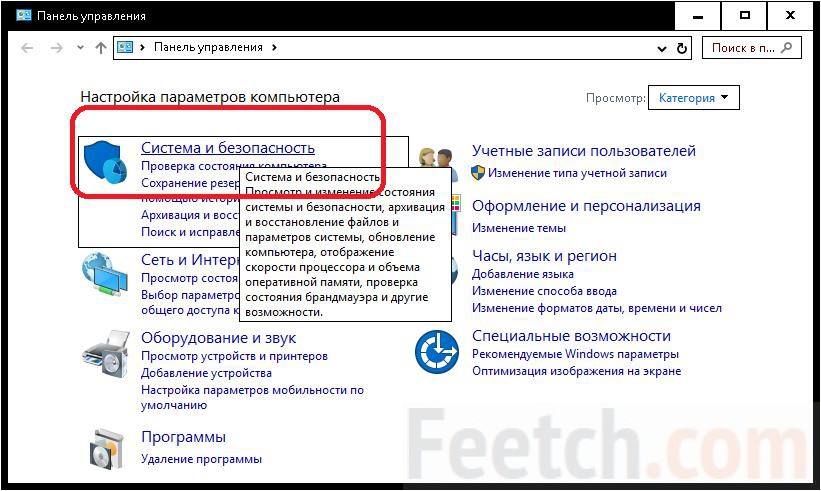
Вы видите, что есть план питания Высокая производительность. В этом случае никогда не отключается дисплей, а жёсткий диск работает без остановки. Реально ли повысится быстродействие ПК, сказать сложно. Как и то, какая связь имеется между этим планом питания и встроенным интерфейсом ноутбука. Можно попробовать поменять опции и отследить эффект в «дружественной» оснастке.
Графика
ПК будет работать примерно втрое быстрее, если отключить любые навороты в оформлении. Для этого существует два пути:
- Поставить контрастную тему оформления.
- Правый клик по рабочему столу.
- Персонализация.
- Темы.
- Параметры темы.
- Листаем в самый низ.
- Ставим нужную (пропадёт фон рабочего стола).
- Отключить все визуальные эффекты.
- Win + Break для входа в свойства системы.
- Дополнительные параметры…
- Вкладка Дополнительно, раздел Быстродействие.
- Ставьте переключатель в нужное положение (см. скрин).

Антивирусная проверка
Этот шаг можно пропустить только в двух случаях:
- Антивирусная проверка уже была проведена, и ничего не изменилась.
- Десятка встала с нуля на изолированный от сети ПК и сразу же стала подвисать.
Виндоус 10 сам занимается дефрагментацией по расписанию, но по-прежнему боится вирусов. Так что проверяйте периодически систему, если тупит (тормозит) компьютер.
Где скачать
В любой другой ситуации первым шагом должно стать посещение официального сайта Dr Web. Многие знают, что для домашних ПК там имеется бесплатная утилита Cure It. Обратите внимание на этот момент, если ноутбук является частью оборудования какой-нибудь организации. Впрочем, соблюдайте и осторожность. Если будете настаивать на соблюдении законодательства до таких мелочей, как покупка антивируса, то можно и с работы вылететь.

Чтобы скачать утилиту, просто наберите в поисковике «доктор веб курит», либо проследуйте по этой ссылке free.drweb.ru/download+cureit+free/?lng=ru и нажмите Скачать.

Объем файла обычно составляет до 150 МБ, хотя были времена, когда эта цифра была чуть больше. Обратите внимание на то, что версия Доктора должна быть свежая. Недавно на официальном сайте даже проводили голосование на предмет того, не сделать ли срок использования ПО размером всего лишь 5 дней. Видимо, специалисты компании считают, что именно за такой период базы данных успевают устареть. Следовательно, утилита выловит не все угрозы. Если троян хитрый, то скорее всего даже перезагрузить ПК не получится. Его нужно именно выключить (любым путём), запустить снова и тут же начать проверку. Скачанный файл лежит в папке Загрузки, но если работаете из Оперы, то появится запрос, где именно желаете сохранить модуль. Чтобы проще было искать, сортируйте папку по Дате.

Ход проверки
Когда-то Dr Web блокировал ПК на время выполнения всех операций. Но сегодня это неудобство устранено. Просто кликайте пару раз по файлу и запускайте процесс. При обнаружении значительного количества угроз немедленно останавливайте ход выполнения задачи, лечитесь и перегружайте ПК. Наверняка с каждым таким шагом он будет работать немного быстрее.

Мастер предложит выбрать файлы и папки для проверки, но мы бы рекомендовали ничего не трогать, а просто разрешить утилите начать обход. Процесс может длиться до получаса, но это занимает ещё меньше времени.
Очистка браузеров
Некоторые установщики забивают наш компьютер не только троянами, но и различными надстройками в браузерах. Так например, некоторые вредоносные приложения продвигают майл.ру, любят поставить ненужную страницу поиска в качестве стартовой, прописывают в системе закладки, панели, изменяют настройки поиска. Нужно планомерно почистить все обозреватели, которые только имеются. Кое-что с майл.ру удаляется через Панель управления (Win + X). Вот, пожалуйста, посмотрите на скрин. Вирусок, напичкавший наш ПК троянами, поставил везде вот это.

Чистка от таких «доброжелателей» занимает до 40 минут. В нашем случае потребовалось чуть больше, потому что в системе 6 браузеров. Подчёркиваем: эту стартовую страничку прописал установщик, мы её в IE не ставили. И не было никаких вопросов по поводу того, имеется ли у нас желание начинать каждый день с майл.ру. Отвечаем: его нет, не было и впредь теперь уже точно не будет (после чистки). Но как избавиться вот от этого?

Со спокойной душой перезапускаем браузер. И так нам пришлось сделать с каждым из шести, и кроме того – удалить Поиск майл.ру с рабочего стола из Панели задач. Были и некоторые другие «сорняки», с которыми пришлось бороться. Читатели теперь понимают, почему на чистку ушло 40 минут. Зачем это делать? Скорость работы браузеров, прежде всего. Ну, и, конечно, принцип: на ПК не должно быть ПО, которое залезло на него без предупреждения. Поймите правильно, виноваты вовсе на майл.ру, а пираты, но нам от этого не легче, и 40 минут жизни уже не вернёшь.
Как не стать жертвой вирусов
Мы об этом уже рассказывали не раз и приводили примеры, но наши читатели уже догадались, что никто не совершенен. По роду деятельности приходится качать много ПО, и примерно 2 раза в год приходится удалять майл.ру. Так что этот случай мы привели просто для примера. На самом деле он типичен. Вот некоторые признаки, которые должны насторожить:
- Вы пытаетесь скачать какой-то файл, и тут появляется куча вариантов на одной странице (хотя в поисковике не удаётся найти вообще ничего). И написано: вирусов нет! На всем протяжении нашей деятельности встретился только 1 сайт, где мы скачали файл, и там не было вируса (при наличии такой надписи). Правда, вскоре пришлось удалить 3 трояна. Связаны ли эти события друг с другом, до сих пор сказать с уверенностью не берёмся. Итак, обещание что-то залить «без вирусов» нужно воспринимать с опаской. Потому что приличные сайты и без этого никогда не сливают троянов.
- Вы заходите и видите: под ссылкой неустанно «оставляются» комментарии с хвалебными дифирамбами. Все так довольны (с частотой 1 чел/сек), что волей-неволей возникают подозрения. Причём все путём: какие-то иконки из ВК плюс телефоны. Хоть прямо сейчас иди подбирай пароль или позвони какой-нибудь красавице. Одно только здесь не так: таких аккаунтов нет в ВК, и свой хвалебный отзыв оставить не получается. Будьте осторожны с такими ресурсами.
- «Форумы» повторяют предыдущий сценарий. Причём мошенники часто изготавливают несколько страниц. Так что подделку отличить сложно. Помните лишь одно: не давайте свой номер телефона. В 90% случаев это просто фишинг.
- «Поисковики». Кто-то приметил, что некоторые ресурсы ищут не все подряд, а только определённые форматы. Например, электронные книги. И начал создавать собственные, но только фейковые. У них найдётся все, начиная любовной перепиской Ленина и Троцкого и заканчивая инструкцией о том, как правильно доить козла. Думаем, читатели уже догадались, что такие сайты следует обходить стороной.
Это далеко не полный перечень. Самые совестливые мошенники не загоняют нам троянов, а всего лишь предлагают под тем или иным предлогом посмотреть рекламу. То есть, попросту, мы тратим своём время, но ничего не получаем. Зато не получаем и проблем, на которые потом уходит от 40 минут и больше для их решения.
Запреты брандмауэра
Дольше всего происходят обращения по сети. Даже если ноутбук не подключён к интернету. Откройте брандмауэр и запретите максимальное количество обращений по сети. В частности, в них не нуждаются браузеры и многие другие приложения.
- Win + A.
- Сеть.
- Сетевые параметры.
- Центр управления сетями и общим доступом.
- В левом нижнем углу – Брандмауэр Windows.
- В левой колонке – Разрешение взаимодействия…
![]()
После обновления / установки windows 10 anniversary update на компьютер ваша радость может перейти в раздражение.
Причина – компьютер с windows 10 стал тормозить. Что делать? Выхода два: исправить или возвратится к семерке или восьмерке (к предыдущей ОС).
Тормозить windows 10 может начать сразу или со временем даже на мощном компьютере по многим причинам. Как локализовать проблему?
Вы не всегда можете точно определить, что влияет на скорость работы компьютера или, по крайней мере, это не очень просто.
Причина первая почему windows 10 стала тормозить — наличие вредоносных программ
Очень сильно компьютер может начать тормозить если в нем появилось вредоносное ПО.
Я предполагаю, что у вас уже есть хорошая антивирусная программа, но только, чтобы убедиться, что вирусов нет просканируйте комп с помощью SUPERAntiSpyware или Malwarebytes Anti-Malware, на наличие adware и spyware.
Вторая причина почему компьютер начинает тормозить – тяжеловесной процесс
В Windows 10 постоянно задействовано множество процессов – некоторые из них могут начать сильно тормозить компьютер.
Процесс представляет собой программу или независимую часть программы. Он может захватить системные ресурсы и таким образом ужасно замедлить работу всего ПК.
Обнаружить ресурсоемкие процессы после чего отключить их или удалить.
Третья рекомендация что делать если windows 10тормозит – удалить программы с автозагрузки
Большинство персональных компьютеров имеют слишком много программ, которые запускаются автоматически при каждой загрузке компьютера.
Каждая из них замедляет вашу систему и может вызвать конфликты и проблемы.
Причина четвертая почему после перехода на windows 10 компьютер стал тормозить – приложения и программы
Постарайтесь вспомнить что вы устанавливали в последнее время и методом тыка поочередно отключать.
Также обратите внимание на компоненты своего ПК. Может они недостаточно мощные для работы, которую вы делаете?
Для того, чтобы продолжать работать хорошо, постарайтесь ограничить количество операций, выполняемых одновременно.
Когда это возможно, закройте большие приложения, прежде чем открыть следующие.
Также помните, что новые версии программ, как правило, более требовательны в аппаратных средствах.
Рекомендация пятая как устранить торможение windows 10 — улучшение компьютерных компонентов
Если ваш компьютер слишком медленный и неэффективно работает вам нужно подумать об инвестициях.
Я не говорю здесь о покупке совершенно нового компьютера. Вы можете, например, добавить ему оперативной памяти, что позволяет повысить производительность при относительно низкой цене.
Многие пользователи в таких случаях решат переустановить систему или просто отформатировать диск. Но стоит ли?
Возможно вы устанавливали драйвера с помощью специальных программ – делать этого не рекомендую.
Они вам такое могут установить, что век будете удалять, а потом убедитесь, что без переустановки системы проблемы не решить.
Тормозить на компьютере также могут отдельные элементы windows 10: проводник, курсор мыши, контекстное меню или меню пуск, но об этом уже в других статьях. Успехов.
- Программы в списке автозагрузки. Откройте список автоматически запускаемых программ и найдите те приложения, назначение которых вам неизвестно. Если они не имеют ничего общего с системными процессами, убирайте их. Подобные утилиты - одна из самых распространенных причин длительного запуска ОС.
- Неустановленные или "неродные" драйвера. Отсутствие актуальных версий официальных драйверов для внутренних компонентов компьютера - причина медленной работы ПК. Зачастую с этой проблемой сталкиваются пользователи, которые обновились до Windows 10. Юзеры сообщали, что новая "оболочка" ставит стандартные драйвера вместо официальных. По этой причине комплектующие работают некорректно, снижая скорость работы ПК.
- Переполненный системный диск. Регулярно проверяйте наличие свободного пространства на винчестере с установленной ОС. Если внутреннее хранилище переполнено, Windows 10 начинает тормозить.
- Перегрев компонентов ПК. Если компьютер быстро запускается, но начинает тормозить во время работы с ресурсоемкими приложениям или вовсе выключаться - сомнений нет, - проблема в температурном режиме. Регулярно меняйте термопасту и следите за тем, чтобы ПК находился в открытом месте - машине нужен воздух для вентиляции.
- Вредоносное ПО. Отечественный пользователь любит скачивать бесплатно и без регистрации в непроверенных источниках. К сожалению, кричащие баннеры побеждают логику и предлагают все существующие виды вирусов. Сто раз подумайте, прежде чем качать файлы с неофициальных сайтов.









